De Chromecast ken je vooral als een apparaatje dat je aan je televisie hangt. Echter, de technologie in de Chromecast is ook verwerkt in televisies en mediaspelers. Beide apparaten draaien op het Cast OS, waardoor de functies en mogelijkheden helemaal op hetzelfde neerkomen. In dit artikel alles over ingebouwde Chromecast.
De mogelijkheden van een Ingebouwde Chromecast? In de basis komt het erop neer dat je media kunt casten vanaf een smartphone, tablet of pc, mits je daarvoor een geschikte app hebt. Denk dan aan Spotify, YouTube of Netflix. Er zijn een aantal kleine nuance-verschillen, maar de essentie van een ingebouwde Chromecast is hetzelfde.
Chromecast built-in
Je herkent televisies en mediaspelers met ingebouwde Chromecast aan de term ‘Chromecast built-in’. Vrij vertaald staat daar ‘Chromecast ingebouwd’. Anders moet je letten op de term Google Cast. Dat is een parapluterm voor alle apparaten die de technologie van Google ondersteunen.
Lees ook: Wat is casten?

Wanneer je televisie, soundbar of mediaspeler Chromecast built-in heeft, dan heb je dus geen losse Chromecast meer nodig om content te kunnen casten. Casten is het principe van content projecteren op een andere scherm dan het bronapparaat: vanaf je smartphone op je tv, bijvoorbeeld.
Lees ook: Samsung TV met ingebouwde Chromecast: dit zijn de opties
Je kunt video- en audiocontent casten. Ook kun je het scherm van een tablet, pc of smartphone volledig overbrengen, mits die functie ondersteund wordt. Tijdens het casten kun je de media bedienen vanaf het bronapparaat, maar soms kun je ook de afstandsbediening van de tv gebruiken.
Wanneer je een tv of mediaspeler met Android TV aan boord koopt (dan moet het wel om een officiële versie gaan), dan kun je ervan uitgaan dat Chromecast ingebouwd zit. Ook andere apparaten, zoals die van LG en Apple, kunnen Chromecast (built-in) ondersteunen.
Om gebruik te kunnen maken van ingebouwde Chromecast, heb je dus een bronapparaat en een ontvanger nodig. Maar ook een app waarmee je content kunt bekijken. Binnen de app tref je op verschillende plekken de castfunctie aan; per app verschilt waar de knop gepositioneerd is.
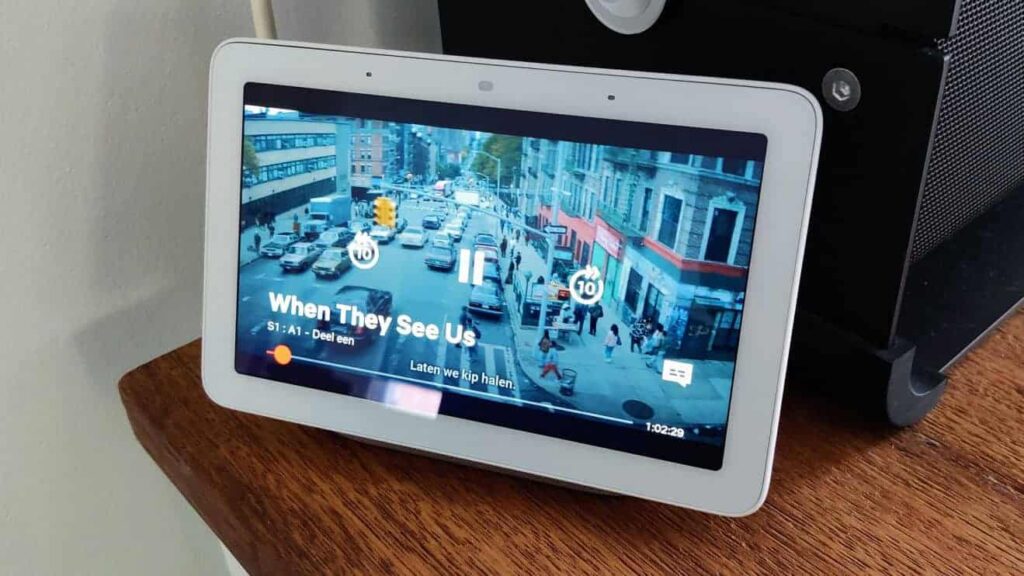
Ook de Google Nest Hub, zoals hierboven op de afbeelding te zien, heeft een ingebouwde Chromecast. Hiermee is het mogelijk om direct naar dit 7 inch-scherm te casten. Echter is dit relatief klein, dus daarbij kun je wellicht beter voor een groter scherm gaan als je veel media wil consumeren.
Deze apps ondersteunen Chromecast
Er zijn meer dan duizend applicaties momenteel die Chromecast ondersteunen. Google heeft daarvoor een pagina in het leven geroepen, waarin je al die applicaties kunt zien staan. Mocht er een applicatie bijkomen, dan updatet Google de pagina – daardoor ben je altijd op de hoogte.

✔ Bedienen met afstandsbediening + app
✔ Zeer betaalbaar
✔ Goede prijs- kwaliteitverhouding

✔ HDR 10+
✔ Android TV
✔ Afstands- bediening
✔ Wifi ac (2.4 en 5GHz)
Een groot aantal apps met videocontent herken je mogelijk al: Netflix, Google Play Films, YouTube, Disney+, Videoland, Plex, Pokémon TV, Crunchyroll, Amazon Prime Video en Dailymotion. Met Spotify, Google Play Music, TuneIn Radio, Deezer, Qobuz, YouTube Music en Tidal cast je muziek.
Vaak staat er in de applicatie-omschrijving – in de App Store en Google Play Store – of een app ondersteuning aanbiedt voor Google Cast. En anders kom je daarachter door even zelf op onderzoek uit te gaan of door de castknop te zoeken binnen de mogelijkheden van een applicatie.
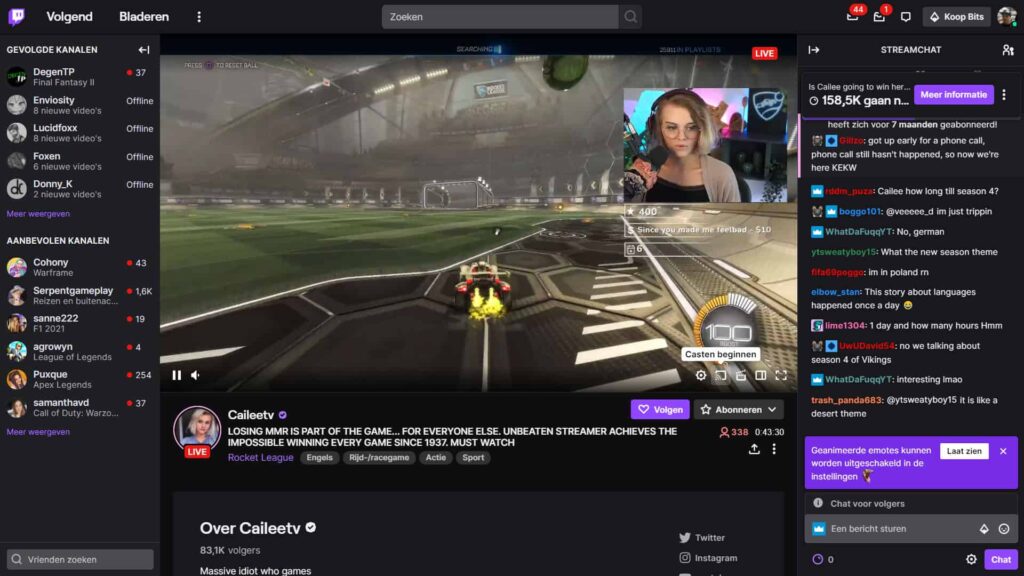
Apps met ingebouwde Chromecast bedienen
Content die je via Chromecast cast, bedien je op drie verschillende manieren:
- Via een app: content is af te spelen en te pauzeren via de app. Ondertussen kun je andere video’s of muziek opzoeken, terwijl je luistert of kijkt naar wat je net opgezet hebt.
- Via de afstandsbediening: ben je begonnen met kijken, dan kun je ook je afstandsbediening gebruiken. Cast je naar je tv, dan gebruik je die remote. Cast je naar een mediaspeler of soundbar? Dan pak je die er gewoon bij, maar meestal kun je die apparaten bedienen met je tv-afstandsbediening.
- Via stembediening: als eigenaar van een smarthome ben je mogelijk al bekend met de term ‘OK, Google’. Zodra een slimme speaker of een slim display dat hoort, begint de Google Assistent naar je te luisteren. Aan de Assistent kun je vragen bepaalde content binnen een specifieke app op te zetten en op welk apparaat je die wil afspelen.
Apparaten met ingebouwde Chromecast
Heel veel verschillende multimedia-apparaten hebben Chromecast ingebouwd. Dat betekent dat je er dus géén losse hdmi-dongle bij hoeft aan te schaffen. Alle benodigde technologie zit gewoon in je televisie of mediaspeler. Heeft het apparaat Android TV? Dan zit je sowieso gebakken.
Bekende merken die televisies met Android TV aanleveren, zijn onder meer Philips, Sony en Sharp, terwijl merken als Toshiba en Vizio hard aan de weg timmeren. Daarnaast heb je nog merken als LG en Hisense, die in beperkte mate dezelfde soort functionaliteit kunnen aanbieden.
Let dus even goed bij het aanschaffen op de juiste logo’s, zoals het Chromecast-logo. Naast televisies hebben ook mediaspelers vaak Chromecast ingebouwd. Denk dan aan mediaspeler van Nvidia, Xiaomi en Google natuurlijk. Mediaspelers van Amazon hebben géén Chromecast aan boord.
Tot slot zijn er nog slimme speakers en displays met ingebouwde Chromecast. Dat zijn producten van Harman Kardon, Google, LG, JBL, Sony, Panasonic en meer. Kortom: je kunt van heel veel content genieten op heel veel verschillende apparaten, mits je de juiste hardware in huis haalt.
Ook moet je ervoor zorgen dat het installeren helemaal goed gedaan is. Merk je dat je tegen problemen aanloopt? Geen probleem, want ze zijn vaak snel opgelost. Het kan helpen even het wifi-netwerk aan te passen, bijvoorbeeld, en anders is een harde reset vaak de oplossing.
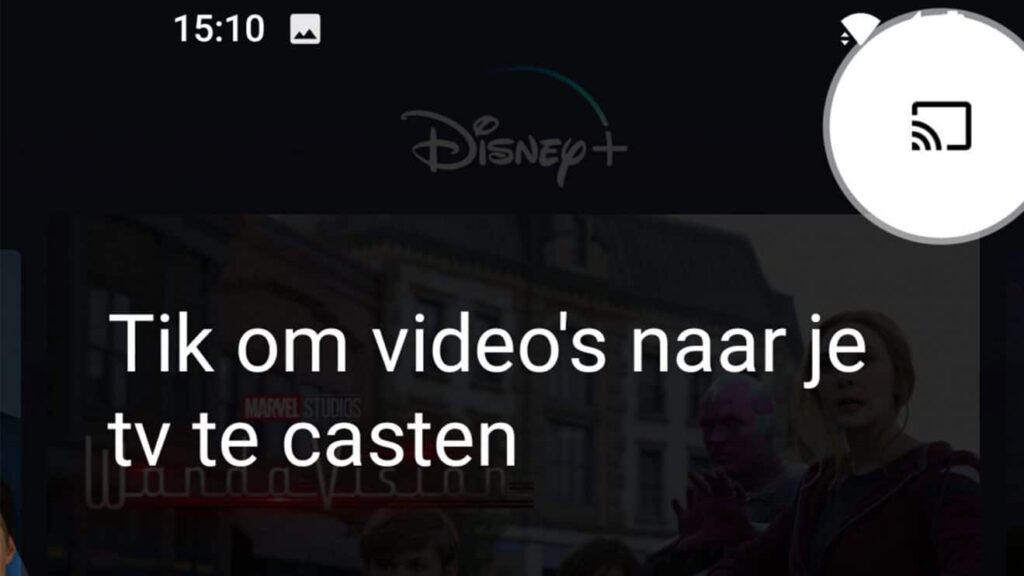
Voor- en nadelen van ingebouwde Chromecast
Het grote voordeel van ingebouwde Chromecast is dat je natuurlijk geen extra apparaat in huis hoeft te halen. Niet alleen scheelt dat een hdmi-poort op je televisie, ook houd je een stopcontact over; twee aansluitingen die je voor een groot aantal andere apparaten kunt gebruiken.
Daarnaast is het zo dat heel veel apps op Android TV missen. Sommige apps die je wel op je smartphone gebruikt, zijn niet aanwezig op je tv of mediaspeler. En dan is het maar wat handig dat je de missende apps gewoon vanaf je smartphone of tablet (of pc) cast naar je televisie.
Over je pc gesproken: het is heel gemakkelijk het scherm van je pc te delen met je tv, waardoor je bijvoorbeeld foto’s en video’s kunt delen met je gezin of vrienden. Datzelfde geldt natuurlijk voor de content die opgeslagen is op je smartphone. Mits alles natuurlijk op hetzelfde wifi-netwerk zit.
Het nadeel van ingebouwd Chromecast is dat je je tv met het internet moet verbinden, en dat maakt hem vatbaar voor aanvallen. Juist, zelfs je tv is niet veilig voor hackers. Via de tv kan een ingang gevonden worden naar je router, waardoor de hacker toegang heeft tot je complete netwerk.
Als je meer wil lezen over Chromecasts in het algemeen, dan ben je aan het juiste adres. Twijfel je nog over een los aan te schaffen model? Dan is het maar goed dat we alle modellen getest hebben.
Lees ook
- Casten naar Samsung TV: zo kun je eenvoudig streamen
- Streamen naar tv: zo werkt casten naar tv
- Wat is casten: de uitleg die iedereen begrijpt
- ViaPlay en Chromecast: zo stream je F1 naar de tv
- Apple TV en Chromecast: dit zijn de mogelijkheden (+uitleg)
- Heeft een Chromecast Bluetooth? Alles wat je moet weten



























01
Viaplay-abonnement: betaal minder, krijg meer (berekening)